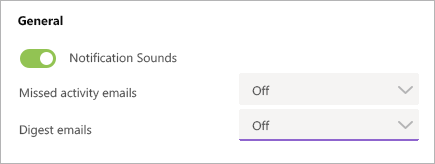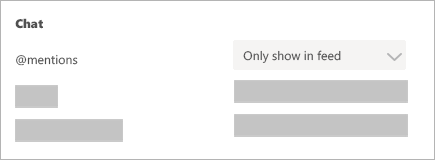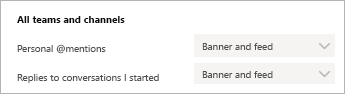Huomautus: Tämä artikkeli on täyttänyt tarkoituksensa, ja se poistetaan pian. Jotta Sivua ei löydy -ongelmat voidaan välttää, kaikki tunnetut linkit sivuun poistetaan. Jos olet luonut linkkejä tähän sivuun, poista ne, jotta verkko pysyy yhtenäisenä.
Jos haluat muuttaa Teamsissa saamiesi ilmoitusten määrää, valitse profiili kuvasi teamsin oikeassa yläkulmassa > Asetukset > ilmoitukset.
|
Etkö halua sähkö postia? Ei huolta. Ilmoitusten yläosassa olet unohtanut toiminta sähkö postit ja Digest-sähkö postit. Avaa kunkin kohdan vieressä oleva valikko ja valitse pois käytöstä. Voit myös poistaa käytöstä minkä tahansa sovelluksen ilmoitukset, joita et halua saada. |
|
|
Ilmoitusten säilyttäminen sovelluksessa Valitse Näytä vain syötteessä. Tällöin kaikki ilmoitukset lähetetään toimintasyötteeseen, jota voit tarkastella Teamsin vasemmassa yläreunassa. |
|
|
Ilmoitusten saaminen sovelluksessa ja työpöydällä Valitse ilmoitus palkki ja syöte , niin saat ilmoitukset sekä työpöytä-että toiminto syötteessä. |
|
Huomautus: Jotkin kohteet, kuten keskustelu viestit ja henkilökohtaiset @mentions, ovat tärkeitä, emmekä halua, että niitä jää huomaamatta. Näillä kohteilla ei ole vaihto ehtoa poistaa käytöstä.
Ilmoitusvihjeitä ja -vinkkejä
Näin saat kaikki ilmoitukset kaikista aktiviteeteistä
Oletusarvoisesti saat ilmoituksia vain tiimeistä ja kanavista, joita et ole piilottanut tiimiluettelosta. Jos haluat varmistaa, että sinulla on kaikki ne kanavat, joista välität, noudata kohtaa Näytä tai Piilota tiimit ja kanavat-kohdan ohjeita.
Kun olet saanut kaikki kanavat haluamaasi kohtaan, aloitat ilmoitusten vastaanottamisen toiminnassa. Jos haluat saada ilmoitukset myös työpöydälläsi, valitse Asetukset > ilmoitukset > ja valitse Muokkaa kohdassa näytetyt kanavat ja valitse sitten banneri ja syöte.
Ja miten melun voi poistaa käytöstä
Näin voit pitää keskittyä sinulle tärkeään toimintaan.
-
Poista käytöstä työpöytäilmoitukset sisällöstä, johon ei tarvitse vastata välittömästi. Valitse joko Vain syöte tai Ei käytössä.
-
Piilota kanava poistaaksesi toiminnan ja työpöytäilmoitukset käytöstä. Piilotetut kanavat näytetään luettelossa, jos viesti on merkitty tärkeäksi tai joku @mainitsee sinut tai kanavan.
-
Voit asettaa tilaksesi Älä häiritse , jos haluat saada hiljaista aikaa. Tämä ei muuta ilmoitus asetuksia, mutta se poistaa ilmoitukset, kunnes muutat tilaasi.